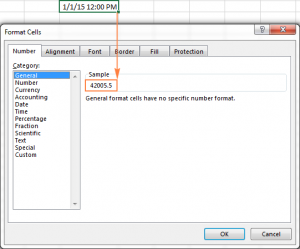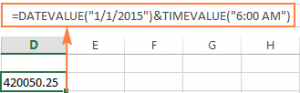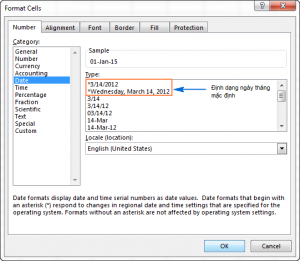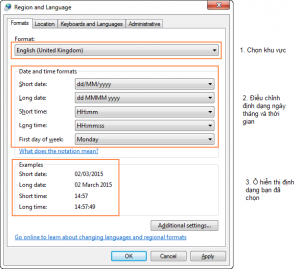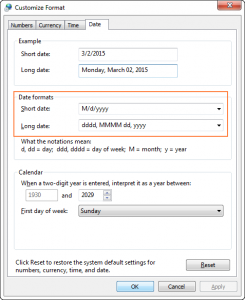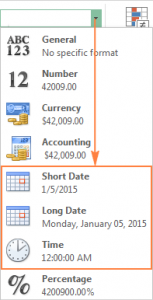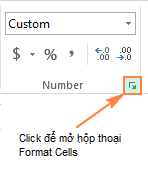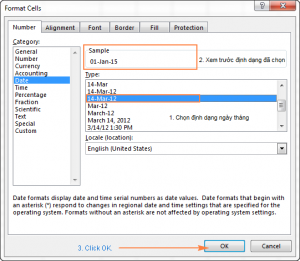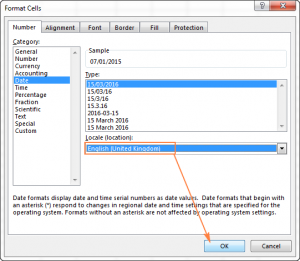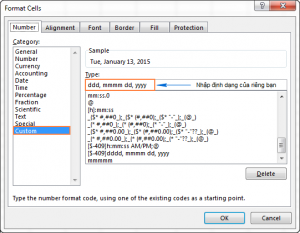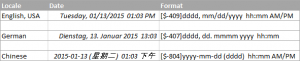1 Định dạng ngày tháng của Excel1.1 Ngày tháng trong Excel1.2 Thời gian trong Excel1.3 Thời gian và ngày tháng trong Excel2 Cách chuyển đổi ngày tháng thành số trong Excel3 1. Cửa sổ Định dạng ô (Format Cells)3.1 2. Chức năng DATEVALUE và TIMEVALUE của Excel4 Định dạng ngày tháng mặc định trong Excel4.1 Cách thay đổi định dạng ngày tháng và thời gian trong Excel4.2 Cách áp dụng nhanh định dạng ngày tháng và thời gian mặc định trên Excel5 Cách thay đổi định dạng ngày tháng trên Excel6 Cách chuyển đổi định dạng ngày tháng theo vị trí khu vực7 Cách tạo định dạng ngày tháng đặc biệt trong Excel7.1 Làm thế nào để tạo định dạng ngày tháng trên Excel đối với những địa điểm khác nhau?8 Định dạng của Excel không hoạt động – giải pháp8.0.1 Ô không đủ rộng để chứa toàn bộ thông tin8.0.2 Thời gian được nhập vào EXCEL như là giá trị chữChia sẻ bài viết này:6Tweet
Trong bài viết này, Học Excel Online sẽ hướng dẫn các bạn cách thay đổi định dạng ngày tháng trong Excel, cũng như giải thích cách đặt định dạng mặc định cho các thông tin ngày tháng và cách chuyển đổi ngày tháng theo sự thay đổi của địa điểm.
Đang xem: định dạng ngày tháng trong excel
Đang xem: định dạng dd/mm/yyyy trong excel
Cùng với số, ngày tháng và thời gian là những dữ liệu phổ biến nhất mà mọi người thường xử lý với Excel. Tuy nhiên, những thông tin này có thể hơi phức tạp vì có rất nhiều cách hiển thị cùng 1 thông tin này trên Excel và vì Excel luôn tự động thay đổi các thông tin ngày tháng theo một định dạng nhất định dù có những thông tin bạn muốn hiển thị nó một cách khác biệt.
Việc nắm được những định dạng ngày tháng của Excel một cách kỹ càng sẽ giúp bạn tiết kiệm nhiều thời gian và đó cũng chính là mục tiêu của bài hướng dẫn này.
Định dạng ngày tháng của Excel
Trước khi bạn có thể sử dụng được những tính năng của Excel khi xử lý thông tin ngày tháng và thời gian, bạn sẽ cần hiểu được cách thức Excel lưu trữ những dữ liệu này bởi lẽ đây thường là nguyên nhân chính gây khó khăn cho bạn khi xử lý dữ liệu. Thực tế, khi bạn nhập dữ liệu, Excel sẽ không ghi nhớ nó là ngày, tháng, năm mà sẽ lưu trữ nó như là 1 dãy số, và định dạng của ô chứa thông tin sẽ chuyển dãy số đó thành những thông tin ngày tháng hoặc giờ phút.
Ngày tháng trong Excel
Thời gian trong Excel
Thời gian (giờ phút giây) được ghi nhận là số thập phân trong Excel, giữa .0 và .99999, tượng trưng cho số thời gian được phân chia trong ngày, trong đó: Số 0 tượng trưng cho 00:00:00 Số 0.25 tượng trưng cho 06:00 sáng Số 0.5 tượng trưng cho 12:00 trưa Số 0.541655093 tượng trưng cho 12:59:59 tối
Thời gian và ngày tháng trong Excel
Cách chuyển đổi ngày tháng thành số trong Excel
Nếu bạn muốn biết dãy số biểu thị cho ngày tháng hay thời gian nào, bạn sẽ có 2 cách để thực hiện.
1. Cửa sổ Định dạng ô (Format Cells)
Chọn ô chứa thông tin ngày tháng trong Excel, nhấn Ctrl + 1 để mở hộp thoại Format Cells và chọn tab General.
Nếu bạn muốn biết dãy số tượng trưng cho ngày tháng mà không có nhu cầu đổi ngày tháng thành số, hãy viết ra ãy số mà bạn nhìn thấy ở ô Sample và nhấn Cancel để đóng hộp thoại. Nếu bạn muốn đổi ngày tháng thành số, nhấn OK.
Nếu bạn muốn thay đổi thành căn lề phải, bạn có thể dùng bất cứ định dạng ngày tháng nào do bạn tự tạo ra trong công thức TEXT.
Lưu ý. Không như những giải pháp trước đó, chức năng TEXT sẽ ra kết quả là giá trị chữ, chính vì vậy bạn không thể dùng kết quả đó trong những phép tính toán khác.
Thời gian được nhập vào EXCEL như là giá trị chữ
Khi bạn nhập dữ liệu từ một file .csv hay một cơ sở dữ liệu bên ngoài nào khác vào Excel, thời gian sẽ thường có định dạng chữ. Chúng trông như ngày tháng thông thường, nhưng Excel coi chúng có dạng chữ (Text).
Giải pháp. Bạn có thể chuyển “ngày tháng dạng chữ” thành định dạng ngày tháng chuẩn bằng cách dùng chức năng DATEVALUE hoặc Text to Columns.
Trên đây là những cách bạn có thể thực hiện để thiết lập định dạng ngày tháng trong Excel. Trong những phần tiếp theo, Học Excel Online sẽ hướng dẫn bạn những cách để nhập thông tin ngày tháng và thời gian vào Excel. Xin cảm ơn và hẹn gặp lại các bạn.
Để nâng cao kiến thức Excel, bạn hãy tham gia ngay khóa học EX101 – Excel từ cơ bản tới chuyên gia của Học Excel Online. Trong khóa học này bạn sẽ được tìm hiểu cách sử dụng các công cụ: conditional formatting, data validation, pivot table… để ứng dụng vào trong công việc. Ngoài ra bạn còn biết cách sử dụng các hàm trong excel, từ các hàm cơ bản cho tới các hàm nâng cao, phức tạp. Hiện nay hệ thống đang có ưu đãi rất lớn cho bạn khi đăng ký tham gia khóa học. Chi tiết xem tại: tvcc.edu.vntvcc.edu.vn.Online